Klaidos bandant atidaryti vaizdo failus sistemoje „Windows 10“ yra dažnas daugelio vartotojų nusivylimas. Viena iš dažniausiai pasitaikančių problemų yra klaida „Netinkama registro vertė“, kuri paprastai atsiranda, kai vartotojai bando pasiekti vaizdus naudodami numatytąją nuotraukų peržiūros priemonę. Ši problema gali trukdyti sėkmingai peržiūrėti JPEG failus ir taip sutrikdyti vartotojo patirtį.
Šiame vadove išnagrinėsime veiksmingas strategijas, kaip išspręsti klaidą „Netinkama registro vertė“. Prieš pasinerdami į sprendimus, svarbu suprasti pagrindines šios klaidos priežastis.
Klaidos „Neteisinga registro vertė“ supratimas
Klaida „Netinkama registro vertė“ dažnai pasirodo po „Windows“ naujinimo. Atnaujinimo proceso metu ne visi failai, susiję su Windows nuotraukomis arba nuotraukų peržiūros programa, gali būti tinkamai atnaujinti, todėl pateikiamas šis klaidos pranešimas.
Jei bandydami atidaryti vaizdo ar vaizdo failus susiduriate su šiuo iššūkiu, apsvarstykite galimybę įgyvendinti šiuos sprendimus.
1. Perjunkite į alternatyvią nuotraukų peržiūros programą
Neatidėliotinas klaidos „Neteisinga registro vertė“ sprendimas yra naudoti alternatyvią nuotraukų peržiūros priemonę. Yra daug nuotraukų peržiūros programų, skirtų „Windows“ kompiuteriams, todėl vartotojai gali lengvai peržiūrėti JPG ir JPEG vaizdus.
Norėdami atidaryti vaizdą naudodami kitą peržiūros priemonę, dešiniuoju pelės mygtuku spustelėkite JPG arba PNG failą, pasirinkite „Atidaryti naudojant“ ir iš sąrašo pasirinkite kitą programą.
2. Iš naujo nustatykite nuotraukų programą
Atsižvelgiant į tai, kad tam tikri „Windows Photo Viewer“ failai gali likti pasenę, iš naujo nustatę integruotą nuotraukų programą gali būti pašalinta klaida „Netinkama registro vertė“.
- Eikite į „Nustatymai“ naudodami „Windows“ paieškos juostą.
- Pasirinkite Sistema , tada spustelėkite Programos ir funkcijos ir raskite programą Nuotraukos .
- Spustelėkite Nuotraukos , tada pasirinkite Išplėstinės parinktys , tada spustelėkite mygtuką Reset .
Po to būtinai iš naujo paleiskite kompiuterį, kad užbaigtumėte nustatymo iš naujo procesą ir galbūt išspręstumėte klaidą.
3. Atnaujinkite įrenginių tvarkykles
Pasenusios įrenginių tvarkyklės dažnai gali būti pagrindinė klaidos „Netinkama registro vertė“ priežastis. Labai svarbu užtikrinti, kad visi vairuotojai būtų naujausi.
- Atsisiųskite ir įdiekite Driver Booster .
- Atidarykite programą ir spustelėkite mygtuką Nuskaityti, kad nustatytumėte pasenusias tvarkykles.
- Vykdykite raginimus atnaujinti visas pasenusias tvarkykles.
4. Atnaujinkite nuotraukų arba nuotraukų peržiūros programą
Kartais tiesiog atnaujinus integruotą Windows nuotraukų peržiūros programą galima ištaisyti klaidą „Netinkama registro vertė“. Norėdami tai padaryti:
- Eikite į Nustatymai > Atnaujinimas ir sauga .
- Pasirinkite Windows naujinimą ir spustelėkite Tikrinti, ar nėra naujinimų .
- Raskite nuotraukų peržiūros parinktį ir spustelėkite Įdiegti naujinimus .
Baigus naujinimą, norint atlikti pakeitimus, gali prireikti iš naujo paleisti sistemą.
5. Ieškokite sugadintų sistemos failų
Komandinė eilutė yra patikimas sprendimas įvairioms sistemos klaidoms, įskaitant pranešimą „Netinkama registro vertė“, naudojant sistemos failų tikrinimo (SFC) įrankį, pataisyti.
- Dešiniuoju pelės mygtuku spustelėkite Windows piktogramą ir pasirinkite Komandinė eilutė (administratorius) .
- Atsidariusiame lange įveskite
sfc /scannowir paspauskite Enter. - Palaukite, kol nuskaitymas bus baigtas, tada iš naujo paleiskite kompiuterį.
6. Išvalykite „Windows Store“ talpyklą
Sugadinta talpykla „Windows“ parduotuvėje taip pat gali sukelti klaidą „Netinkama registro vertė“. Šios talpyklos išvalymas gali būti naudingas:
- Paspauskite Windows Key +R , kad atidarytumėte dialogo langą RUN.
- Įveskite WSReset.exe ir paspauskite Enter.
- Atsidarys „Windows“ parduotuvė, patvirtinanti, kad talpykla buvo išvalyta.
7. Naudokite duomenų atkūrimo įrankius
Jei nė vienas iš pirmiau minėtų metodų neveikia, duomenų atkūrimo įrankių naudojimas gali būti geriausias būdas atkurti pažeistus nuotraukų failus. Tokie įrankiai kaip FonePaw ir EaseUS yra labai vertinami.
- Atsisiųskite ir įdiekite FonePaw Data Recovery .
- Atidarykite programą, pasirinkite vaizdo failo tipą ir spustelėkite Nuskaityti .
- Kai nuskaitymas bus baigtas, pasirinkite atkuriamus vaizdus ir spustelėkite Atkurti .
8. Atnaujinkite savo Windows versiją
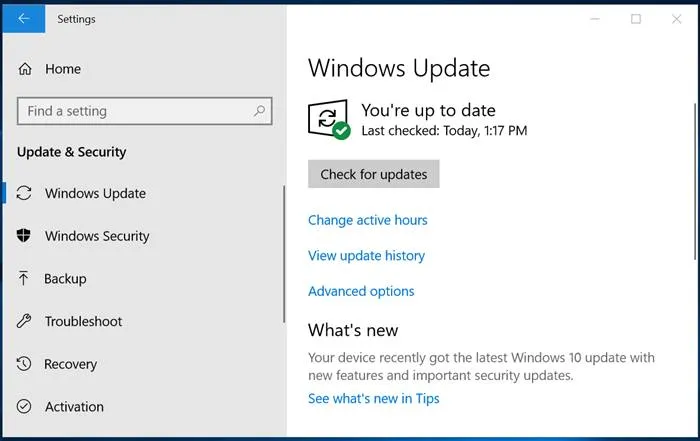
Nors „Windows“ operacinės sistemos atnaujinimas ne visada gali būti garantuotas sprendimas, patartina ją atnaujinti. Atnaujinimai gali išspręsti daugybę klaidų ir pagerinti sistemos našumą. Norėdami patikrinti, ar yra naujinimų, eikite į Nustatymai > „Windows“ naujinimai ir spustelėkite Tikrinti, ar nėra naujinimų .
Šie metodai suteikia veiksmingų sprendimų, kaip pašalinti neteisingos registro vertės klaidą sistemoje Windows. Jei turite papildomų patarimų ar metodų, nedvejodami pasidalykite jais toliau pateiktose pastabose.
Parašykite komentarą